在使用电脑的过程中,我们难免会遇到各种系统问题,而重装系统是解决这些问题的常见方法之一。然而,对于很多人来说,重装系统似乎是一件复杂而费时的事情。本文将为大家提供一份详细的win7重装教程,帮助你轻松应对各种系统故障。
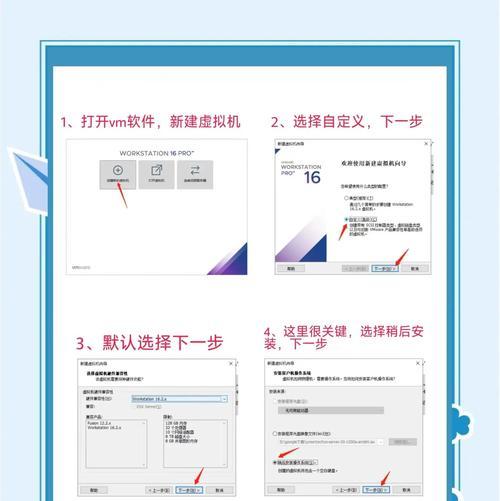
1.准备工作:备份重要数据
在开始重装系统之前,首先需要备份重要的个人数据,以免在操作过程中丢失。可以将数据拷贝到外部硬盘、U盘或者云存储等设备中。

2.下载win7安装镜像
在重装系统之前,需要下载win7的安装镜像文件,可以从官方网站或者其他可信来源下载。确保选择与你当前使用的系统版本相匹配的镜像文件。
3.制作安装盘或U盘
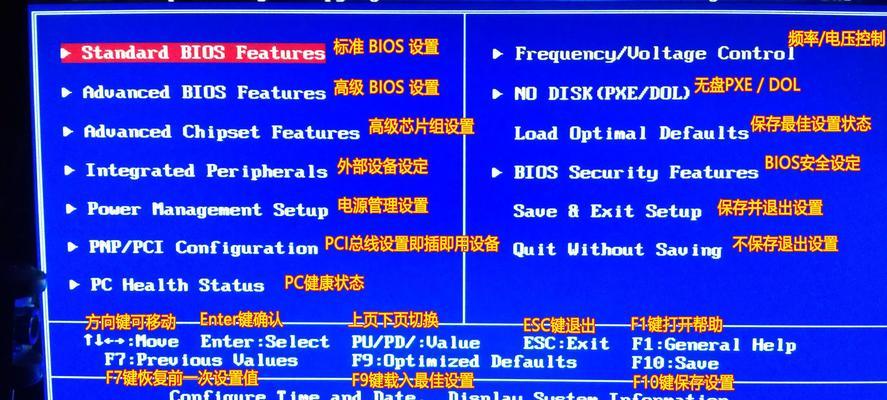
将下载好的win7安装镜像文件制作成安装盘或U盘,这样才能进行系统的安装。可以使用官方提供的制作工具或者第三方工具进行制作。
4.进入BIOS设置
重启计算机后,按下相应的按键(一般是Del或F2)进入BIOS设置界面。在BIOS中,将启动选项设置为光驱或U盘,以便从安装盘或U盘启动系统。
5.开始安装
重启计算机后,系统会从安装盘或U盘启动。在出现安装界面后,按照提示进行系统安装,包括选择语言、时区、键盘布局等。
6.安装类型选择
在安装类型选择界面上,可以选择进行全新安装还是保留文件。如果想要彻底清除旧系统和数据,选择全新安装;如果希望保留部分文件,则选择升级安装。
7.磁盘分区
在安装类型选择之后,需要对硬盘进行分区。可以选择将硬盘分成多个分区,也可以将系统安装在单个分区中。建议根据个人需求进行选择。
8.等待安装完成
系统安装过程需要一些时间,在安装过程中要保持耐心。系统会自动进行一系列的操作,包括文件拷贝、组件安装等。
9.驱动程序安装
系统安装完成后,需要安装相应的驱动程序,以确保硬件设备正常工作。可以从计算机制造商的官方网站或驱动程序光盘中获取相应的驱动程序。
10.更新系统补丁
安装完成后,需要及时更新系统补丁,以获取最新的功能和修复已知的漏洞。可以通过WindowsUpdate进行系统更新。
11.安装常用软件
系统更新完成后,可以开始安装常用的软件,例如浏览器、办公软件等。注意选择正版软件并及时更新,以确保系统安全。
12.恢复个人数据
在安装软件之后,可以将之前备份的个人数据恢复到新系统中。可以通过拷贝文件或使用数据恢复软件来进行恢复。
13.设置个性化选项
根据个人需求,可以进行系统个性化设置,例如更改桌面壁纸、调整系统主题等,以使系统更符合自己的喜好。
14.安装安全软件
为了保护系统的安全,建议安装一款可靠的安全软件,如杀毒软件、防火墙等。及时更新并进行病毒扫描,确保系统免受威胁。
15.维护与优化
重装系统后,定期进行系统维护和优化是非常重要的。例如清理垃圾文件、优化启动项、定期进行磁盘整理等,可以提升系统性能和稳定性。
通过本文的win7重装教程,我们可以看到,重装系统并不是一件难以完成的任务。只要按照步骤进行操作,耐心细致地完成每个环节,相信大家都能轻松应对各种系统问题,并拥有一个稳定高效的操作系统。希望本文对大家有所帮助,祝愿大家在使用win7系统时能够顺利无阻!

介绍:随着技术的不断发展,越来越多的人选择使用U盘来启动IS...

SurfaceBook作为微软旗下的高端笔记本电脑,备受用户喜爱。然...

在如今数码相机市场的竞争中,索尼A35作为一款中级单反相机备受关注。...

在计算机使用过程中,主板BIOS(BasicInputOutputS...

在我们使用电脑时,经常会遇到一些想要截屏保存的情况,但是一般的截屏功...